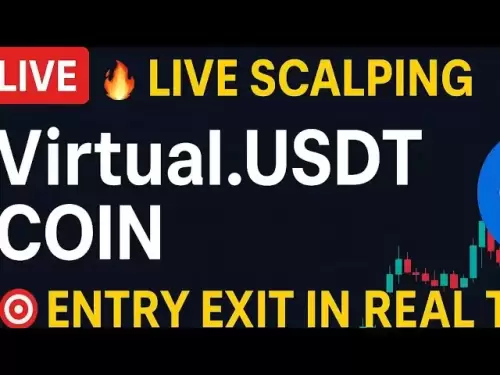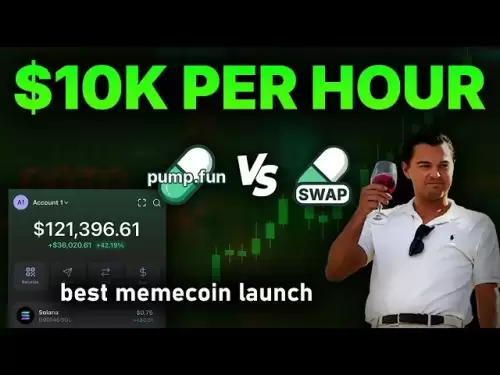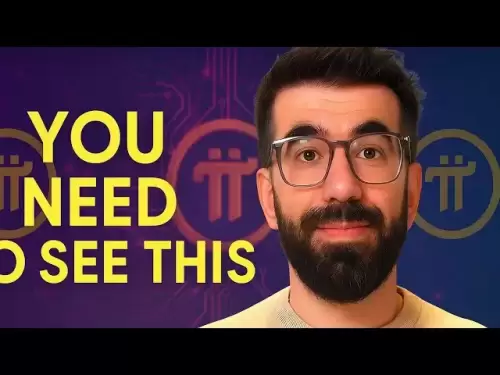-
 Bitcoin
Bitcoin $118,257.4009
1.05% -
 Ethereum
Ethereum $3,162.7454
5.79% -
 XRP
XRP $2.9315
2.51% -
 Tether USDt
Tether USDt $1.0003
0.04% -
 BNB
BNB $691.3802
1.50% -
 Solana
Solana $164.0592
2.23% -
 USDC
USDC $0.9999
-0.01% -
 Dogecoin
Dogecoin $0.1991
3.71% -
 TRON
TRON $0.3010
0.66% -
 Cardano
Cardano $0.7459
3.07% -
 Hyperliquid
Hyperliquid $47.8114
-0.05% -
 Stellar
Stellar $0.4619
3.54% -
 Sui
Sui $3.9961
1.95% -
 Chainlink
Chainlink $16.2108
4.59% -
 Hedera
Hedera $0.2360
2.28% -
 Bitcoin Cash
Bitcoin Cash $499.4467
1.87% -
 Avalanche
Avalanche $21.9606
5.25% -
 UNUS SED LEO
UNUS SED LEO $8.8542
-1.62% -
 Shiba Inu
Shiba Inu $0.0...01369
5.24% -
 Toncoin
Toncoin $3.1145
4.66% -
 Litecoin
Litecoin $96.3778
3.82% -
 Polkadot
Polkadot $4.1121
5.68% -
 Monero
Monero $331.7850
-2.04% -
 Uniswap
Uniswap $9.2553
2.26% -
 Pepe
Pepe $0.0...01295
6.36% -
 Bitget Token
Bitget Token $4.6505
6.40% -
 Dai
Dai $1.0002
0.02% -
 Ethena USDe
Ethena USDe $1.0007
0.02% -
 Aave
Aave $333.0918
5.27% -
 Bittensor
Bittensor $442.1548
5.32%
Wie benutze ich Afterburner für GPU -Übertakten in Windows?
MSI Afterburner ist ein leistungsstarkes Tool für das Übertakten von GPU, mit dem Benutzer Taktgeschwindigkeiten, Spannung, Lüfterkurven und Leistungsgrenzen anpassen können, während verschiedene GPU-Marken in Echtzeit und Unterstützung für die Echtzeit-Beobachtung bereitgestellt werden.
Jul 15, 2025 at 06:50 am
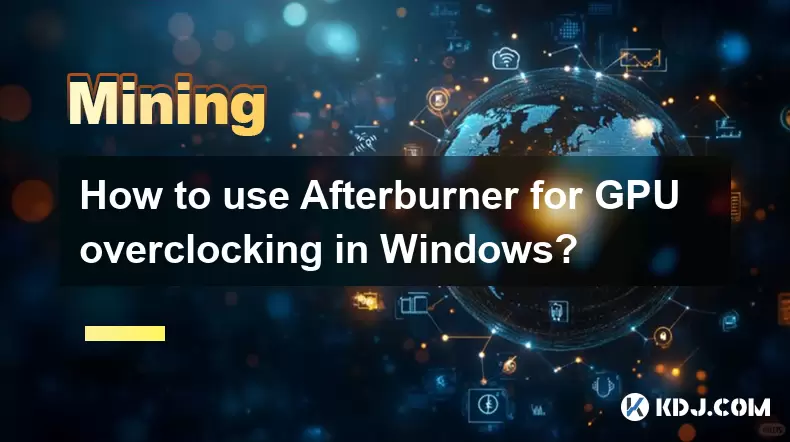
Nachbrenner und seine Rolle bei der GPU -Übertaktung verstehen
MSI Afterburner ist eines der beliebtesten Tools für die GPU -Übertaktung , insbesondere bei Windows -Benutzern. Dadurch können Benutzer ihre Grafikkartenleistung fein abstellen, indem sie Taktgeschwindigkeiten, Spannung, Lüfterkurven und Leistungsgrenzen einstellen. Dieses Tool unterstützt eine breite Palette von GPUs von verschiedenen Herstellern, die nicht nur auf MSI -Produkte beschränkt sind. Die Software bietet Echtzeit-Überwachungsfunktionen wie Temperatur, Nutzungsprozentsatz und Speichergeschwindigkeit.
Durch das Übertakten mit Afterburner können Benutzer ihre Hardware über die Werkseinstellungen hinaus schieben, um eine bessere Spiele oder Rechenleistung zu erzielen. Es ist jedoch wichtig zu verstehen, dass das Übertakten des Stromverbrauchs und der Wärmeausgang erhöht, sodass die richtigen Kühllösungen vorhanden sein müssen, bevor Sie Anpassungen versuchen.
Installation von MSI Afterburner unter Windows
Bevor Sie in Übertakten eintauchen, müssen Sie MSI Afterburner korrekt in Ihrem System installieren. Laden Sie zunächst die neueste Version von der offiziellen Website herunter. Stellen Sie sicher, dass Sie das richtige Paket herunterladen, das mit Ihrem Betriebssystem kompatibel ist und ein Windows-basiertes Betriebssystem wie Windows 10 oder 11 sein sollte.
Nach dem Herunterladen führen Sie den Installateur aus. Während der Installation haben Sie die Möglichkeit, zusätzliche Komponenten wie Rivatuner Statistics Server (RTSS) zu installieren, die Overlay -Funktionen während des Gameplays ermöglicht. Wählen Sie diese Option aus, wenn Sie planen, die Leistung in Echtzeit beim Spielen zu überwachen.
Starten Sie nach der Installation MSI Afterburner und überprüfen Sie, ob Ihre GPU ordnungsgemäß erkannt wird. Wenn Ihre Grafikkarte nicht aufgelistet ist, überprüfen Sie die Treiber auf dem neuesten Stand und dass Ihre GPU unterstützt wird.
Einrichten von Echtzeitüberwachung und Überlagerungen
Eine der herausragenden Funktionen von MSI Afterburner ist die Fähigkeit, Echtzeit-Systemmetriken direkt auf Ihrem Bildschirm anzuzeigen, während Sie GPU-intensive Anwendungen ausführen. Um dies zu aktivieren:
- Klicken Sie auf das Einstellungssymbol in der Afterburner -Schnittstelle.
- Navigieren Sie zur Registerkarte Überwachung .
- Aktivieren Sie die Metriken, die Sie verfolgen möchten, wie z. B. GPU -Temperatur , Kernuhr , Speichertakt , Leistungsbegrenzung und Lüftergeschwindigkeit .
- Klicken Sie auf die Schaltfläche On-Screen Display (OSD), um zu konfigurieren, wie diese Metriken auf Ihrem Bildschirm angezeigt werden.
- Sie können die Position, die Schriftgröße und die Farbe des Overlays für Klarheit anpassen.
Diese Funktion ist besonders nützlich, wenn übertaktete Einstellungen getestet werden, da sie dazu beiträgt, die thermische Drosselung oder Instabilität schnell zu identifizieren.
Taktgeschwindigkeiten und Spannung zum Übertakten einstellen
Der Hauptzweck der Verwendung von MSI Afterburner besteht darin, die Leistungseinstellungen Ihrer GPU zu optimieren. So können Sie sicher mit dem Übertakten beginnen:
- Öffnen Sie die Afterburner -Schnittstelle.
- Suchen Sie die Schieberegler für Kernspannung , Kernuhr und Speichertakt .
- Erhöhen Sie zunächst die Kernuhr in kleinen Schritten (z. B. +10 MHz gleichzeitig).
- Passen Sie die Speicheruhr allmählich an.
- Nach jeder Einstellung die Teststabilität unter Verwendung von Benchmarking -Tools wie 3Dmark oder Furmark .
- Überwachen Sie die Temperaturen und Frameraten, um sicherzustellen, dass Ihre Änderungen effektiv und sicher sind.
Einige Versionen von Afterburner ermöglichen eine Spannungsregelung , die dazu beitragen können, den Stromverbrauch zu verringern oder höhere Taktgeschwindigkeiten zu stabilisieren. Das Ändern der Spannung erfordert jedoch fortgeschrittenes Wissen und Vorsicht, um die Beschädigung Ihrer GPU zu vermeiden.
Anpassen von Lüfterkurven und Leistungsgrenzen
Effektives thermisches Management ist bei Übertakten von entscheidender Bedeutung. MSI Afterburner gibt Ihnen die volle Kontrolle über das Lüfterverhalten Ihrer GPU durch benutzerdefinierte Lüfterkurven:
- Klicken Sie in der Hauptschnittstelle auf das Lüftersymbol , um den Fan -Kurve -Editor zu öffnen.
- Passen Sie die Temperaturpunkte und die entsprechenden Lüftergeschwindigkeiten an, um die Kühlung zu optimieren.
- Eine steilere Lüfterkurve führt zu höheren Lüftergeschwindigkeiten bei niedrigeren Temperaturen, was die thermische Leistung verbessert, aber möglicherweise den Geräuschpegel erhöht.
Darüber hinaus können Sie die Einstellungen für die Leistungsbegrenzung anpassen, damit Ihre GPU mehr Strom zeichnen kann, was die Leistung bei intensiven Workloads verbessern kann. Die Erhöhung der Leistungsgrenze um 10 bis 20% ist im Allgemeinen sicher, überwacht aber immer die Temperaturen und die Leistungsnahrung.
Profilen sparen und Einstellungen zurücksetzen
Mit MSI Afterburner können Sie mehrere Profile speichern:
- Sobald Sie eine stabile Übertaktkonfiguration gefunden haben, klicken Sie auf den Dropdown -Bereich Profil .
- Wählen Sie einen leeren Slot und klicken Sie auf Speichern , um Ihre aktuellen Einstellungen zu speichern.
- Sie können Hotkeys sofort zwischen Profilen wechseln, was zum Umschalten zwischen Spielen und Leerlaufmodi nützlich ist.
Wenn etwas schief geht oder dass Sie Abstürze begegnen, verwenden Sie die Schaltfläche Reset in der Schnittstelle, um alle Werte auf Standards zurück zu bringen. Laden Sie alternativ ein zuvor gespeichertes Profil mit bekannten stabilen Einstellungen.
Häufig gestellte Fragen (FAQ)
F: Kann ich MSI Afterburner bei Nicht-MSI-GPUs verwenden?
Ja, MSI Afterburner arbeitet mit einer Vielzahl von GPU -Marken zusammen, darunter NVIDIA- und AMD -Karten von anderen Herstellern. Es ist nicht exklusiv für MSI -Grafikkarten.
F: Ist Übertakten mit dem Nachbrenner sicher für meine GPU?
Wenn es verantwortungsbewusst gemacht wird, ist das Übertakten mit Afterburner im Allgemeinen sicher. Erhöhen Sie immer die Einstellungen schrittweise, überwachen Sie die Temperaturen und sorgen Sie für eine angemessene Kühlung. Übermäßige Spannungsanpassungen können Risiken darstellen. Gehen Sie daher mit Vorsicht vor.
F: Woher weiß ich, ob mein Übertaktung stabil ist?
Verwenden Sie Benchmarking-Tools wie 3Dmark , Time Spy oder Unigine Heaven , um Ihre GPU zu testen. Stabilitätsprobleme können sich während dieser Tests als grafische Störungen, Abstürze oder Einfrieren manifestieren.
F: Warum erkennt Afterburner meine GPU nicht?
Stellen Sie sicher, dass Ihre GPU -Fahrer auf dem neuesten Stand sind. Wenn Ihre Karte nicht unterstützt wird, überprüfen Sie die Kompatibilitätsaktualisierungen von MSI oder berücksichtigen Sie alternative Übertakte -Tools wie EVGA Precision X1 oder AMD Radeon -Software .
Haftungsausschluss:info@kdj.com
Die bereitgestellten Informationen stellen keine Handelsberatung dar. kdj.com übernimmt keine Verantwortung für Investitionen, die auf der Grundlage der in diesem Artikel bereitgestellten Informationen getätigt werden. Kryptowährungen sind sehr volatil und es wird dringend empfohlen, nach gründlicher Recherche mit Vorsicht zu investieren!
Wenn Sie glauben, dass der auf dieser Website verwendete Inhalt Ihr Urheberrecht verletzt, kontaktieren Sie uns bitte umgehend (info@kdj.com) und wir werden ihn umgehend löschen.
-
 STIK Jetzt handeln
STIK Jetzt handeln$2.08
122.84%
-
 OSAK Jetzt handeln
OSAK Jetzt handeln$0.0...01754
37.20%
-
 COW Jetzt handeln
COW Jetzt handeln$0.4765
31.67%
-
 PEPECOIN Jetzt handeln
PEPECOIN Jetzt handeln$0.5777
31.48%
-
 VVV Jetzt handeln
VVV Jetzt handeln$3.39
20.87%
-
 BITCOIN Jetzt handeln
BITCOIN Jetzt handeln$0.0891
20.41%
- Eclipse Airdrop und Token -Versorgung: Navigieren in der Krypto -Landschaft
- 2025-07-16 18:50:13
- Solana Preis, Zebec -Netzwerk und Remittix: Dekodieren der Kryptosignale
- 2025-07-16 18:30:13
- Crypto Picks & Altcoin Breakout: Die heißesten Trends des Augusts im August
- 2025-07-16 18:30:13
- XLM Stellar Analyst Vorhersage: Ist ein 10 -Dollar -Ziel am Horizont?
- 2025-07-16 19:10:12
- Dubai, Ripple und Tokenisierung: eine neue Ära für Immobilien
- 2025-07-16 18:50:13
- UNILABS -Finanzierung (UNIL): Vorbereitet für einen massiven Start von 2025?
- 2025-07-16 19:15:12
Verwandtes Wissen

Wie werden Krypto -Bergbaugewinne besteuert?
Jul 14,2025 at 12:28am
Verständnis des Kryptowährungsabbaus und der Besteuerung Das Kryptowährungsabbau beinhaltet die Validierung von Transaktionen in einem Blockchain -Net...

Wie man ein Bergbaugeräte kühl hält
Jul 12,2025 at 01:42pm
Verständnis der Bedeutung der Kühlung in Bergbaugeräten Der Kryptowährungsabbau ist ein intensiver Prozess, der die Hardwarekomponenten, insbesondere ...

Wie man Krypto auf einem Gaming -PC abbricht
Jul 16,2025 at 12:00pm
Was ist Crypto Mining auf einem Gaming -PC? Beim Crypto -Mining wird die Verarbeitungsleistung Ihres Computers verwendet, um Transaktionen in einem Bl...
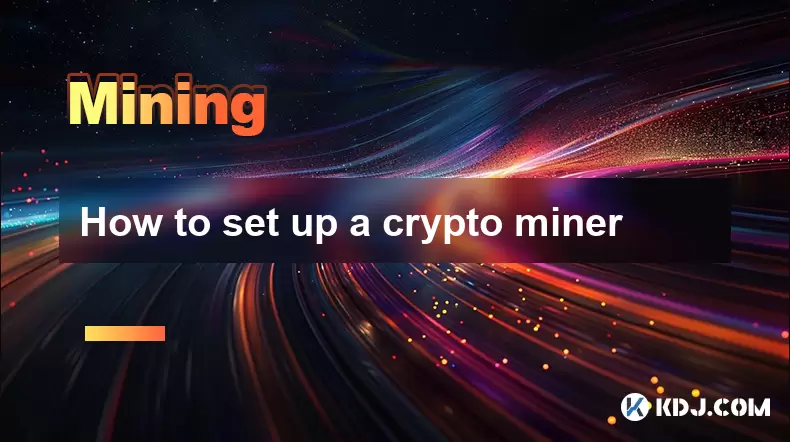
So richten Sie einen Krypto -Bergmann ein
Jul 16,2025 at 09:14am
Verständnis von Ethereum Gasgebühren: Was sind sie und wie funktionieren sie? Ethereum -Gasgebühren sind ein grundlegender Aspekt des Netzwerks, der d...

Kannst du Krypto auf einem Laptop meine?
Jul 16,2025 at 02:21am
Ist es machbar, die Kryptowährung auf einem Laptop abzubauen? Die Kryptowährung in einem Laptop ist technisch gesehen möglich, aber die Durchführbarke...

Lohnt sich der Krypto -Bergbau?
Jul 16,2025 at 01:21am
Verständnis der Grundlagen des Krypto -Bergbaus Der Krypto -Mining bezieht sich auf den Prozess der Validierung von Transaktionen in einem Blockchain ...

Wie werden Krypto -Bergbaugewinne besteuert?
Jul 14,2025 at 12:28am
Verständnis des Kryptowährungsabbaus und der Besteuerung Das Kryptowährungsabbau beinhaltet die Validierung von Transaktionen in einem Blockchain -Net...

Wie man ein Bergbaugeräte kühl hält
Jul 12,2025 at 01:42pm
Verständnis der Bedeutung der Kühlung in Bergbaugeräten Der Kryptowährungsabbau ist ein intensiver Prozess, der die Hardwarekomponenten, insbesondere ...

Wie man Krypto auf einem Gaming -PC abbricht
Jul 16,2025 at 12:00pm
Was ist Crypto Mining auf einem Gaming -PC? Beim Crypto -Mining wird die Verarbeitungsleistung Ihres Computers verwendet, um Transaktionen in einem Bl...
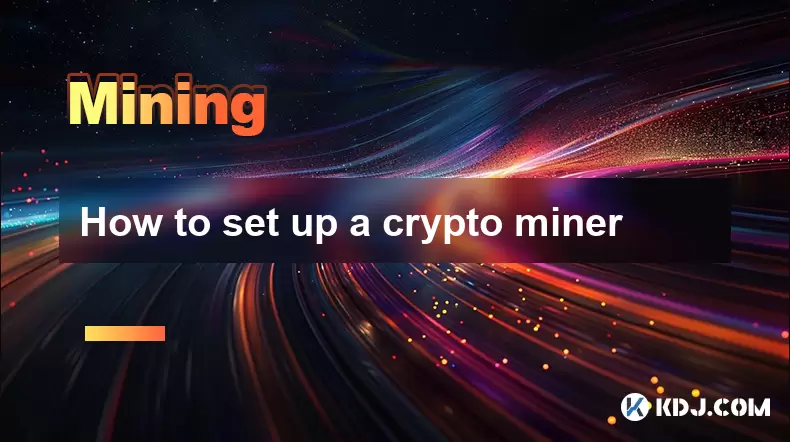
So richten Sie einen Krypto -Bergmann ein
Jul 16,2025 at 09:14am
Verständnis von Ethereum Gasgebühren: Was sind sie und wie funktionieren sie? Ethereum -Gasgebühren sind ein grundlegender Aspekt des Netzwerks, der d...

Kannst du Krypto auf einem Laptop meine?
Jul 16,2025 at 02:21am
Ist es machbar, die Kryptowährung auf einem Laptop abzubauen? Die Kryptowährung in einem Laptop ist technisch gesehen möglich, aber die Durchführbarke...

Lohnt sich der Krypto -Bergbau?
Jul 16,2025 at 01:21am
Verständnis der Grundlagen des Krypto -Bergbaus Der Krypto -Mining bezieht sich auf den Prozess der Validierung von Transaktionen in einem Blockchain ...
Alle Artikel ansehen